Maneiras confiáveis de cortar GIFs animados usando os melhores cortadores de GIF
Às vezes, sua imagem ou vídeo tem uma parte desnecessária que você deseja remover. Pode ter um assunto específico incorporado que não é necessário. Além disso, você gostaria de alterar a proporção, como comprimento ou largura, para determinar o espaço ao redor do objeto. Usando o recorte, você pode recortar uma imagem para eliminar detalhes desnecessários e alterar a proporção para melhorar a composição da imagem. Você sabia que também é possível recortar um arquivo GIF?
Se você tiver um GIF com partes desnecessárias e tamanho de arquivo grande - não se preocupe mais. Esta postagem fornecerá cortadores de GIF capazes de cortar seu projeto e ajudá-lo a atingir seu objetivo. Além disso, você também aprenda a recortar um GIF usando os seguintes guias de instrução fornecidos. O que você está esperando? Leia as partes a seguir para aprender os melhores cortadores de GIF com os quais você pode contar.
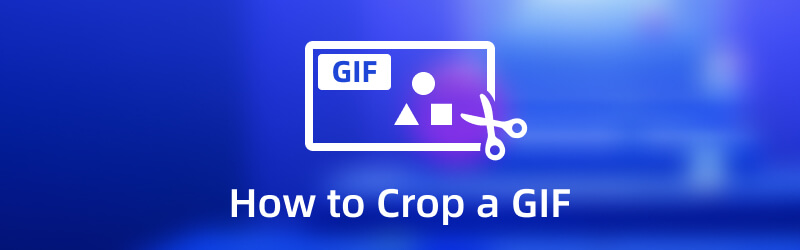
CONTEÚDO DA PÁGINA
Parte 1. Como recortar um GIF em um computador
Esta parte apresentará os seguintes cortadores de GIF que você pode acessar offline e online. Algumas ferramentas listadas exigem que você use uma conexão com a Internet para realizar sua tarefa diretamente no site. Por outro lado, algumas ferramentas listadas não requerem conexão com a Internet para usar os recursos integrados da plataforma.
1. Vidmore Video Converter
O primeiro da lista é Vidmore Video Converter, pois é um dos aplicativos mais confiáveis para cortar seu projeto. Ele fornece mais de 18 ferramentas em uma seção, permitindo que os usuários as usem para diferentes necessidades e propósitos. Uma ferramenta que você pode encontrar é o GIF Maker, que cria principalmente GIFs personalizados usando seus arquivos de vídeo e imagem. Ele permite que os usuários carreguem vários arquivos de vídeo e imagem e os combinem para produzir uma saída GIF. Além disso, possui o Video Cropper, permitindo que os usuários recortem uma determinada área do arquivo. Essa ferramenta possui opções de área de corte e proporção que permitem aos usuários selecionar e inserir o tamanho desejado. Essas opções funcionam para cortar o quadro do arquivo. Além disso, dá aos usuários controle completo para cortar o quadro manualmente usando a opção de quadro ajustável. Com isso, você pode cortar peças e molduras desnecessárias. Além disso, este programa pode fornecer uma saída de alta qualidade, permitindo que você aprecie cada saída. Siga as instruções abaixo para aprender como recortar um GIF usando o Vidmore Video Converter:
- Possui uma ferramenta GIF Maker para personalizar GIFs com arquivos de vídeo e imagem.
- Possui inúmeras opções de edição integradas, recursos e ferramentas adicionais.
- Ele suporta vários formatos populares de arquivos de mídia.
- É acessível com dispositivos Mac e Windows PC.

Etapa 1. Baixe e instale
Baixe o Vidmore Video Converter para o seu computador e instale-o no seu computador. Após a instalação, abra o programa para começar a recortar seu GIF rapidamente.
Passo 2. Escolha Video Cropper
Vou ao Caixa de ferramentas guia da interface principal, procure por Cortador de vídeo na lista de ferramentas e, em seguida, clique nele. Depois disso, ele o levará a uma nova janela. Clique no (+) na parte central da tela para adicionar seu arquivo GIF ao programa. Ele abrirá a pasta da área de trabalho e selecionará o arquivo GIF que deseja recortar.
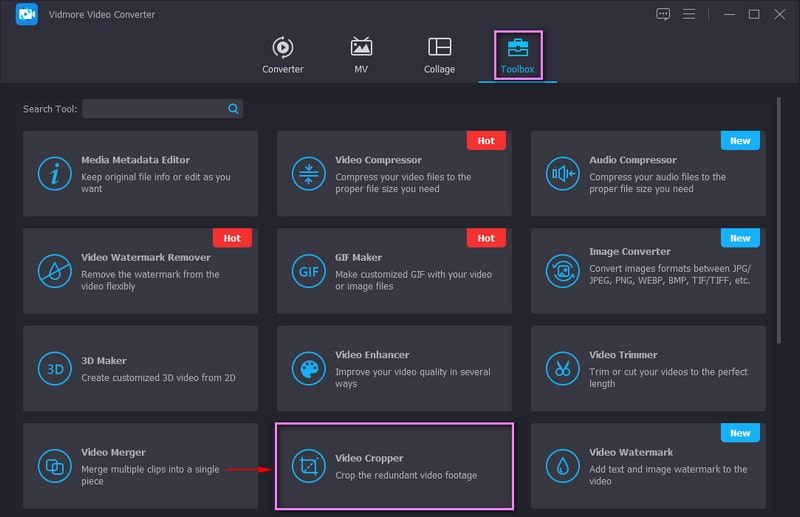
Etapa 3. Cortar arquivo GIF
Agora você está na seção de corte principal. Existem três maneiras de cortar seu GIF usando este programa. Primeiro, defina o tamanho de sua preferência no menu Área de corte opção. Em segundo lugar, selecione o tamanho desejado na lista disponível no Proporção da tela. Por fim, corte manualmente o quadro usando o Moldura ajustável na tela de visualização.

Etapa 4. Exportar arquivo GIF recortado
Depois de atingir o tamanho do GIF desejado e remover as partes desnecessárias, clique no botão Exportar botão. Depois disso, seu arquivo GIF recortado será salvo na pasta da área de trabalho.
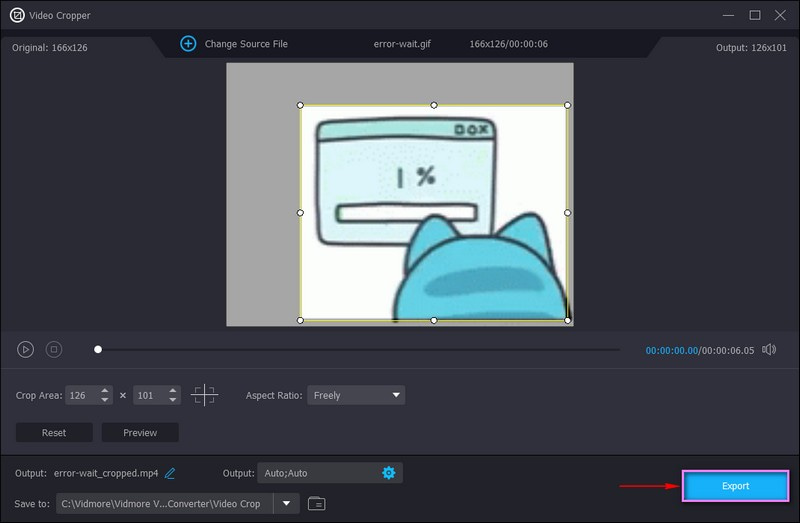
2. EZGIF
Se você preferir recortar seu GIF direto online sem instalar nada no seu computador, pode usar o EZGIF. Esta plataforma de edição baseada em navegador funciona principalmente como criador e editor de GIF. Possui opções de edição para recortar e fatiar GIFs animados e outros formatos de imagem. Além disso, oferece proporções predefinidas, como proporções quadradas e áureas, ou você pode escolher livremente a parte que deseja recortar. Para saber como EZGIF cortar GIF, consulte as etapas abaixo.
Passo 1. Visite a imagem GIF animada Crop - o site oficial do EZGIF usando seu navegador.
Passo 2. Clique no Escolher arquivo botão para carregar seu arquivo GIF na plataforma. Como alternativa, você pode colar um URL se o seu GIF vier de sites online. Após, clique no Envio botão para processar seu arquivo GIF.
Etapa 3. Usando as opções apresentadas, defina sua altura e largura preferidas e selecione uma proporção. Além disso, você pode recortar manualmente os quadros arrastando o quadro ajustável. Feito isso, clique no Cortar imagem! botão para cortar seu GIF com sucesso.
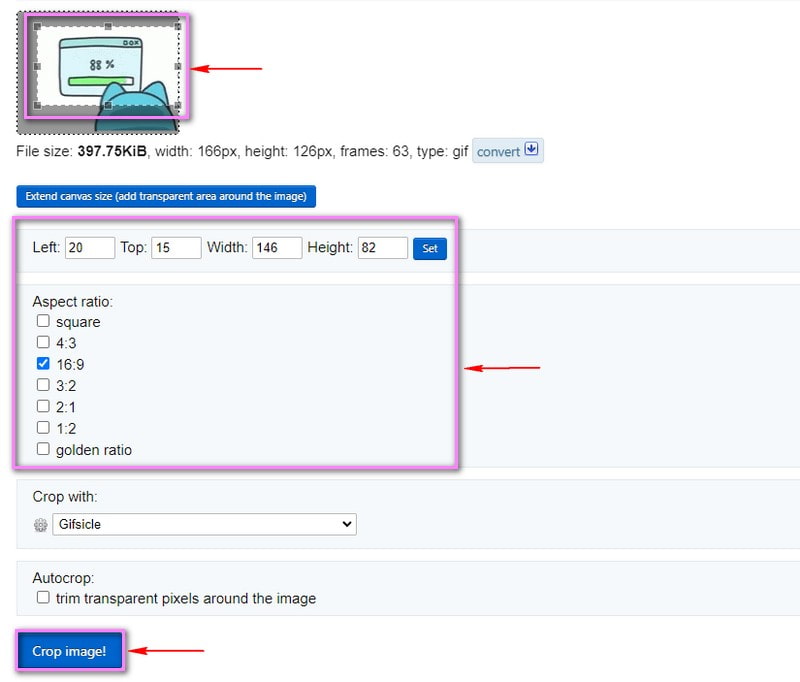
3. Photoshop
O Photoshop é um popular programa profissional de edição de imagem e vídeo usado por editores experientes. Este programa possui opções de edição para editar, adicionar e remover partes indesejadas do plano de fundo e redimensionar fotos para plataformas de mídia social. Além disso, ele pode endireitar fotos, adicionar efeitos especiais e cortar formatos de arquivo de imagem. Usando a ferramenta Crop ou Rectangular Marquee, você pode cortar seu GIF com base em suas necessidades e preferências. Abaixo estão as etapas para aprender a cortar um GIF no Photoshop.
Passo 1. Usando sua área de trabalho, inicie o programa para começar. Vá para o Janela guia na barra de menu superior, clique em Área de trabalho, e depois Movimento. A seguir, dirija-se ao Arquivo guia, clique Abrire adicione seu arquivo GIF.
Passo 2. Clique no Colheita ícone nas opções no canto esquerdo da tela. Arrastar o Moldura ajustável ao seu GIF na tela de visualização e posicione-o nas partes que deseja reter.
Etapa 3. Depois de concluído, vá novamente para a guia Arquivo, clique em Salvar para Web e dispositivose, em seguida, prossiga para clicar no Salve botão.
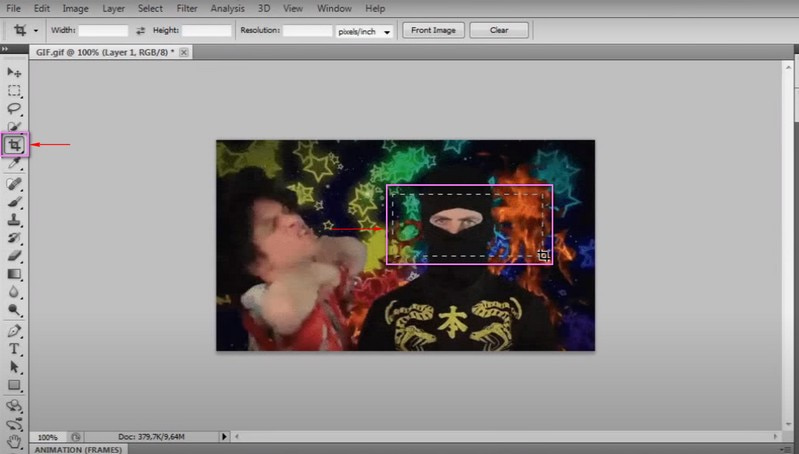
4. PowerPoint
O Powerpoint é comumente usado para criar apresentações que permitem aos usuários incorporar fotos, vídeos e transições para tornar a apresentação interativa. Além disso, possui ferramentas de corte que podem remover partes desnecessárias das imagens. Além disso, você pode alterar o contorno da imagem e criar uma forma, como um círculo ou um triângulo. Para aprender isso, consulte as etapas para ter uma ideia de como recortar um GIF no Powerpoint.
Passo 1. Em primeiro lugar, escolha o slide onde o GIF está localizado. A seguir, clique no Inserir guia, selecione Forma, e selecione o Círculo forma.
Passo 2. Desenhe um círculo perfeito e segure o Mudança botão ao fazê-lo para manter a proporção. A seguir, clique no Forma, prossiga para Formato da Forma, Preenchimento da Formae Mais cores de preenchimento para alterar a transparência da forma.
Etapa 3. Agora, comece a recortar seu GIF selecionando primeiro o GIF, segurando o Mudança botão e, em seguida, o Forma. A seguir, clique no Formato de Forma, prossiga para Mesclar Formas, e depois Interseção. Depois de fazer isso, seu GIF será cortado.
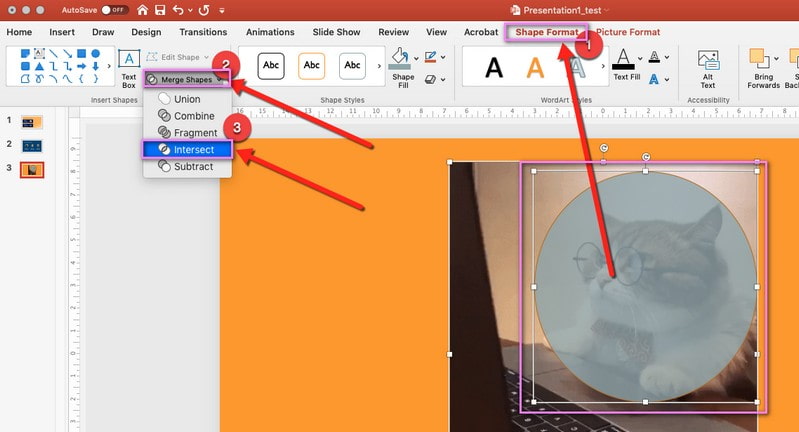
Parte 2. Como Cortar um GIF no iPhone e Android
Se você é um usuário que prefere fazer tarefas de edição usando seu telefone, conte com os seguintes aplicativos móveis.
1. Criador de GIF, Editor de GIF
O GIF Studio é um aplicativo móvel acessível em dispositivos Android e você pode instalá-lo gratuitamente na Google Play Store. Este aplicativo permite que os usuários criem e editem GIFs de alta qualidade sem uma marca d'água incorporada. Além disso, possui recursos de edição que podem cortar um GIF existente e preservar a cor e a qualidade originais. Para saber como recortar GIF Android, prossiga com as etapas.
Passo 1. Baixe e instale o aplicativo da Google Play Store. Uma vez feito, abra o aplicativo para começar.
Passo 2. Clique em Editor de GIF nos recursos da tela e selecione o GIF que deseja recortar. A seguir, clique no Ajustamento botão, então o Desenhar ícone da lista de opções. Posteriormente, você pode recortar manualmente o GIF na tela de visualização ou selecionar um aspecto específico da lista.
Etapa 3. Feito isso, clique no botão (✔) ícone na parte superior direita da tela.
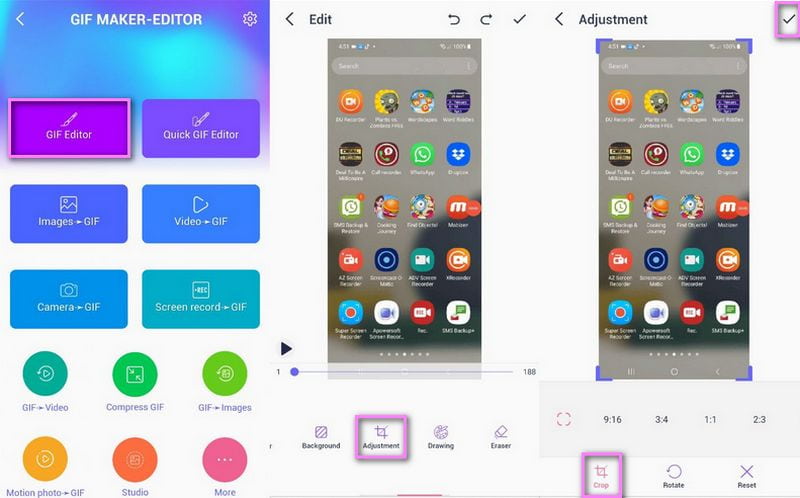
2. Editor de GIF rápido
O Quick GIF Editor possui um aplicativo direto e poderoso que funciona principalmente como um editor de GIF. Possui opções de edição como cortar, redimensionar, acelerar, retroceder e criar um bumerangue. Além disso, possui várias proporções de corte, como 1:1, 4:3, 3:4, 16:9 e 9:16. Prossiga com as etapas abaixo para aprender a recortar um GIF no iPhone.
Passo 1. Baixe e instale o aplicativo em sua App Store.
Passo 2. Na interface principal, selecione o Colheita ícone. Depois disso, ele levará à seção de corte.
Etapa 3. Você tem duas opções: cortar manualmente seu GIF ou escolher uma proporção na lista fornecida.
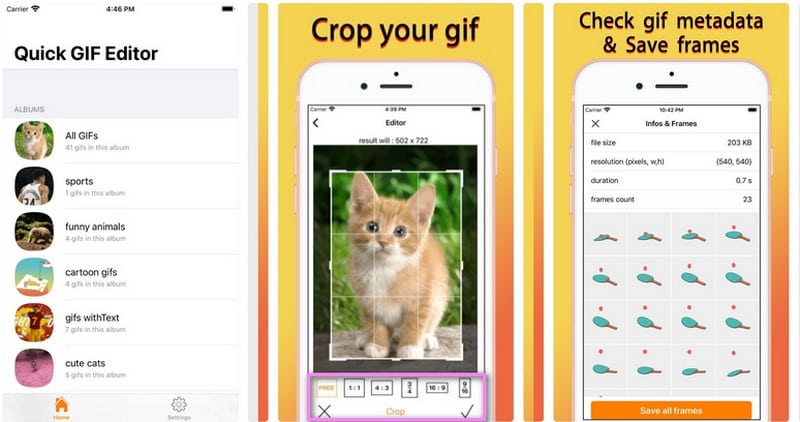
Parte 3. Perguntas frequentes sobre recorte de GIF
Por que cortamos imagens?
O objetivo do corte é tornar a imagem menor em pixels e alterar o comprimento e a largura da imagem.
O que acontece quando uma imagem é cortada?
Corte é um método usado para melhorar a imagem removendo partes indesejadas. Ele removerá as bordas externas para melhorar o enquadramento ou a composição. Além disso, pode ajudá-lo a alterar o tamanho ou a proporção da sua imagem. Com isso, o foco do espectador está totalmente no assunto principal.
Qual é o melhor tamanho para fazer um GIF?
O tamanho recomendado para este formato de arquivo é 480 por 480. Este tamanho está próximo do quadrado, que é semelhante às imagens. O arquivo GIF muito alto ou largo precisa ser cortado para proporcionar uma melhor experiência de visualização. Com isso, os espectadores não precisam clicar ou expandir a amostra para visualizá-la e obter toda a experiência.
Conclusão
Seria fácil procurar ferramentas que pudessem recortar GIFs online, offline e usando seus dispositivos móveis. Porque esta postagem tornou mais fácil para você, pois forneceu cortadores de GIF nos quais você pode confiar. Mas considere escolher um aplicativo com inúmeras opções de edição, recursos e ferramentas, que o Vidmore Video Converter possui. Sem dúvida, ele pode atender às suas necessidades e atender às suas expectativas.


